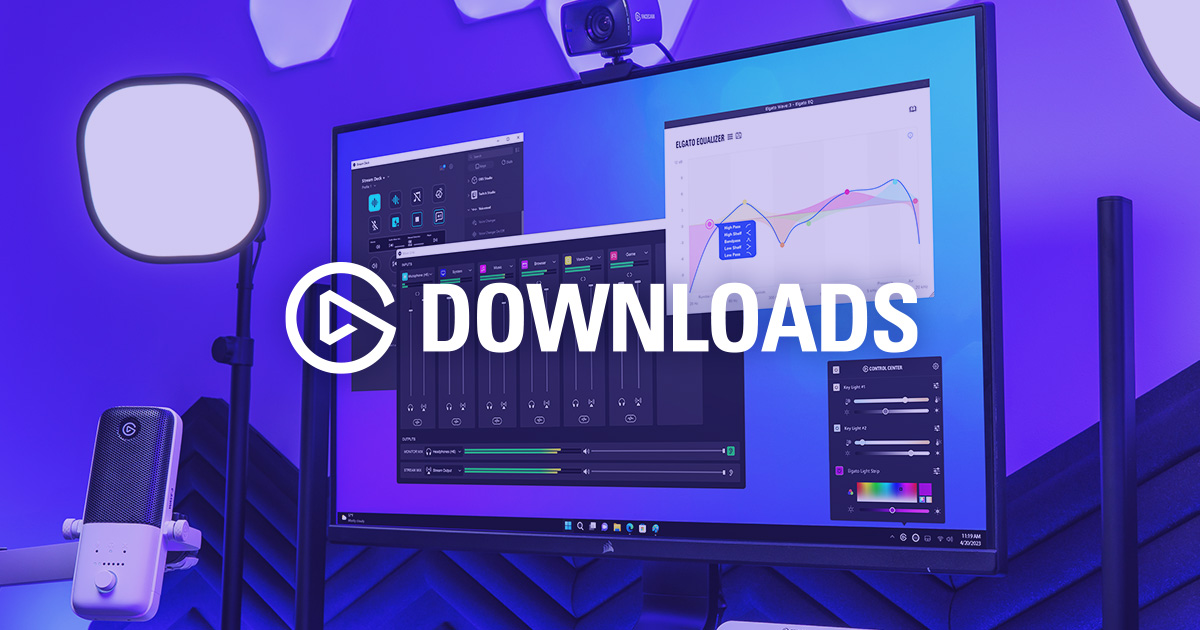こんにちは!ふぉるくす(@Forlux723)です。いつもブログをご覧頂きありがとうございます!
今回は特に配信している人にオススメ&人気なガジェットをご紹介します!
実際に使っているけど、めちゃめちゃ便利です。
Elgatoの「Stream Deck MK.2」は配信する人に最もおすすめなガジェットだった!

最近ゲーム配信をやっていたりすると、「画面の切り替えしなきゃ」とか「これミュートにして」とか色々操作する場面があり、よくオススメされているElgatoの「Stream Deck MK.2」を購入してみました。
簡単な紹介をすると「設定したショートカットをボタン1つで呼び出す」事ができるガジェットになるので、配信だけでなく、よくアクセスするサイトやアプリ、PCの状態なども表示できたりと、何かと便利にしてくれるガジェットです。
Stream Deck MK.2外観レビュー
Stream Deck MK.2パッケージ。
Elgato製品が最近は増えてきました。

内容物

本体の他に、スタンド・ケーブルなどが付属してます。
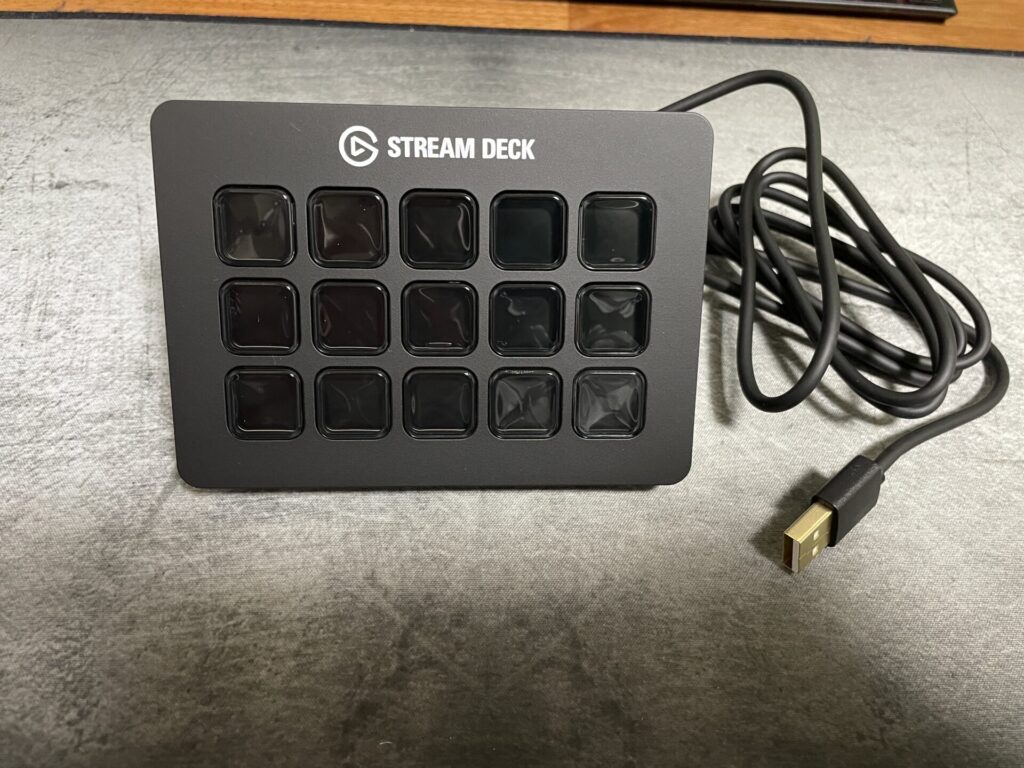
実際に使ってみた
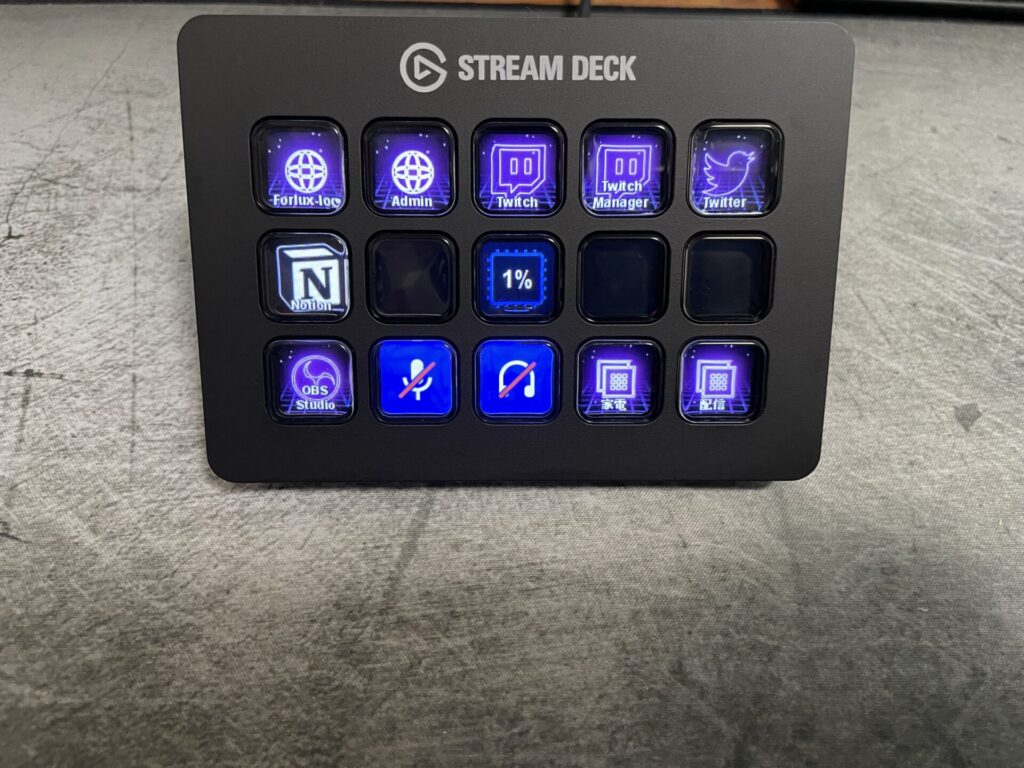
本体は5×3で合計15のボタンが付いており、それぞれにアイコンを割り当てて表示することが可能になっています。
これにより、「このボタン、何設定したっけ?」ということがなく、見た目でも判断できるので、使い勝手がいいですね。
そしてマクロのように複数の動作を指定出来たり、スマート家電なんかも設定すれば、このボタンから制御することも可能です。
普段はアレクサに「電気消してー」って言ってましたが、これならボタンひとつです。
サウンドエフェクトなんかも登録できるので、配信時にボタンを押すだけで効果音をつけられるので、盛り上げることも出来ます。(私は使ってないけど)
5×3で合計15のボタンが付いていますが、設定で複数ページを設けられるので、実際には15以上のアクションを設定できて、画面の切り替えもボタンに設定しておけば簡単に切り替えられます。
ちなみに私は普段用・配信用・家電操作用の3つを切り替えられるように設定しています。
オススメポイント①「管理アプリで簡単にいろんな機能を追加できる」
Stream Deck MK.2は専用アプリがあり、それを使ってボタンの設定をします。
プラグインインストールより、公式・公式以外の様々な拡張機能をインストールすることが出来ます。
その中には配信に追加うアプリ「OBS」の操作用アプリだったり、Twitchのアプリだったりと様々な物があり、これらを自由にインストールして設定できるので、割と欲しい機能が全部入れられたのは嬉しかったですね。
オススメポイント②「配信が楽になる」
配信だけではないですが、様々な操作がボタンひとつでできるのですが、特に配信にはもってこいでした。
OBSツールの立ち上げから、配信開始、シーンの切り替えなども簡単にできますし、BGMのON/OFFもわざわざOBS画面でポチポチする必要なく、Stream Deck MK.2のボタンから操作できるのも良かったです。
特にシーン切り替えはとても簡単で、ボタンを押して任意のシーンに切り替えられますし、
配信終了用のシーンに切り替えて10秒後に配信停止をする、などのマクロも設定できるので、配信切り忘れなども起きなくなります。
オススメポイント③「家電操作できる」
Stream Deck MK.2の設定次第では家電操作もできるようになります。
もちろんスマート家電を操作するためのデバイスが別途必要になりますが。
わたしの部屋にはSwitchBotが設置してあって、電気・エアコンなどの家電はSwitchBotを経由して操作しています。
普段はAmazon Echoを使って「声」で操作しているのですが、配信中急に「エアコンつけてー」とかはなかなか言いづらい、そんな時にボタンで操作できるのはありがたいですね。
ちなみにリモコンもありますが、手元でパッと操作できるので、こちらを使っています。
SwitchBotを操作するには「API接続」と言う形を取らなければいけないので、仕組みを知らないとちょっと分かりづらいですが、知っていると設定も簡単です。
まとめ
ということで、今回はElgatoのStream Deck MK.2を購入してみたレビューを書いてみました。
購入してから、あらゆるものをこれで操作するようになったわけですが、やっぱり便利ではありますね。
15個のボタンが多いって方・少ないって方はそれぞれ32個バージョン・6個バージョンもあるので、そっちでもいいかもしれないですね。
 ふぉるくす
ふぉるくすこれでデスク環境とりあえず完成!
ちなみにStream Deck MK.2は子供がいると勝手に押すので、要注意です。